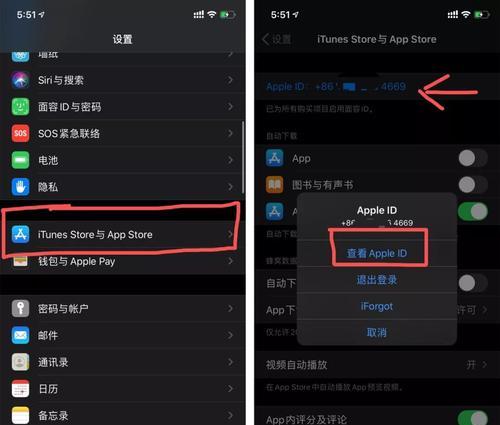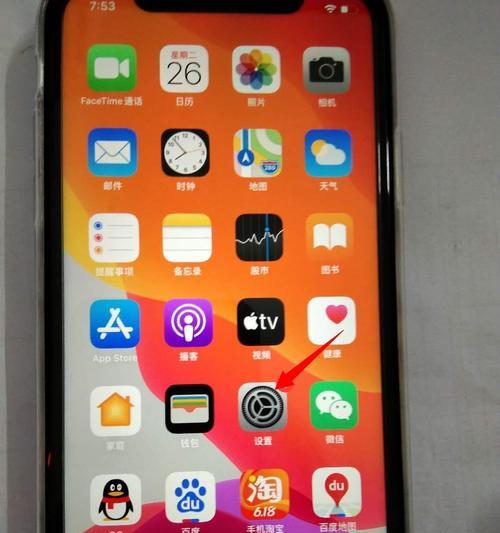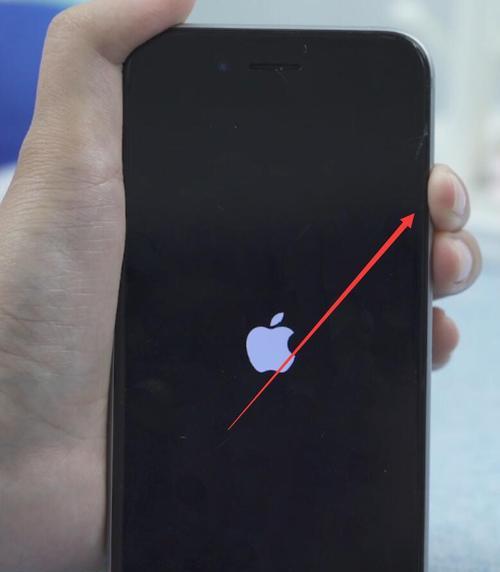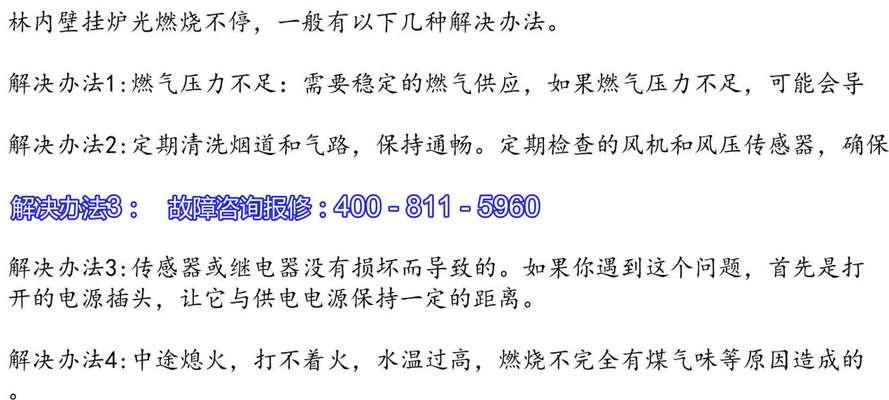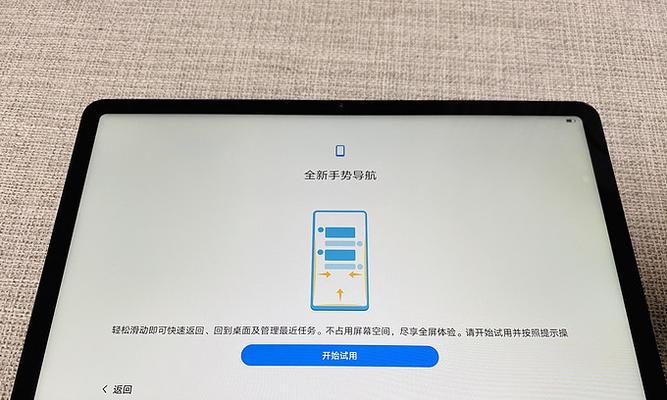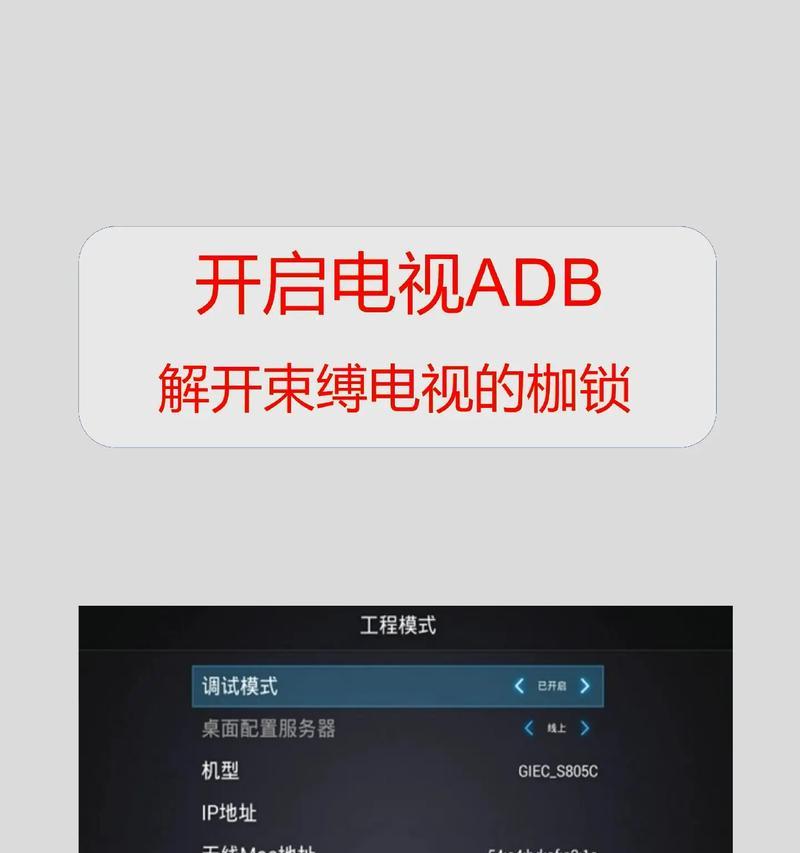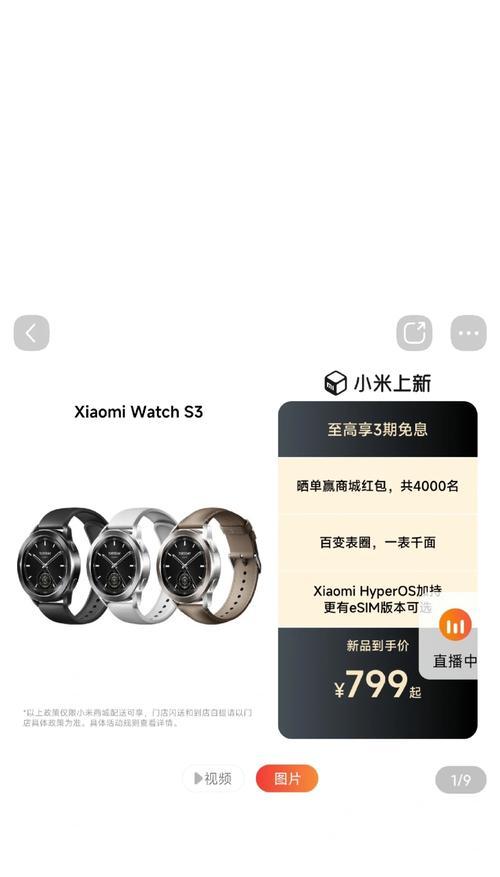每当苹果公司推出新的操作系统版本时,许多用户都会迫不及待地想要更新自己的苹果手机系统。系统更新不仅可以带来新功能和改进的体验,还能提高设备的性能和安全性。然而,对于一些新手来说,如何更新苹果手机系统可能会有一些困惑。本文将为大家详细介绍如何更新苹果手机系统,让你轻松享受最新的功能和体验。
1.检查设备兼容性
在进行系统更新之前,首先要确保你的设备兼容新版本的苹果手机系统。不同的苹果设备对于系统更新的要求可能会有所不同,因此在更新之前要查看设备是否支持最新的操作系统版本。
2.备份手机数据
在进行任何系统更新之前,备份手机中的重要数据至关重要。虽然大部分情况下系统更新不会导致数据丢失,但意外情况总是可能发生。通过iTunes或iCloud备份你的手机数据,以防止数据丢失。
3.连接到Wi-Fi网络
确保你的苹果手机连接到可靠的Wi-Fi网络,因为系统更新通常会需要较大的数据下载。使用Wi-Fi网络可以加快下载速度并节省数据流量。
4.检查电池电量
在开始系统更新之前,请确保你的苹果手机电池电量充足,至少保持在50%以上。系统更新过程可能需要一些时间,并且在更新过程中手机需保持通电状态,以免出现意外断电导致更新失败。
5.打开设置应用
在苹果手机主屏幕上找到“设置”应用并点击打开。该应用是你进行系统更新的入口。
6.选择“通用”选项
在设置界面中,向下滑动并找到“通用”选项,点击进入。
7.选择“软件更新”
在通用设置界面中,向下滑动并找到“软件更新”选项,点击进入。系统会自动检查是否有可用的更新。
8.下载系统更新
如果有可用的更新,点击“下载并安装”按钮开始下载系统更新。此时可能需要输入你的手机密码进行验证。
9.等待下载完成
系统更新的下载时间取决于网络速度和文件大小。耐心等待下载完成,并确保手机保持连接状态。
10.安装系统更新
下载完成后,点击“安装”按钮开始安装系统更新。此时可能需要再次输入手机密码进行验证。
11.等待安装完成
安装过程可能需要一些时间,手机将会多次重启。请耐心等待系统更新的安装完成。
12.完成系统更新
安装完成后,系统会提示你进行最后的设置。按照屏幕上的指引进行操作,完成系统更新。
13.恢复手机数据
系统更新完成后,你可以选择使用备份的数据进行手机的恢复。通过iTunes或iCloud进行数据恢复,并确保你的手机回到之前的状态。
14.检查新功能
更新完成后,你可以探索新版本苹果手机系统所带来的新功能和改进。尽情享受新的体验吧!
15.定期更新系统
为了保持设备的性能和安全性,建议定期检查并更新苹果手机系统。苹果公司会不断推出新版本的操作系统,更新系统可以让你始终保持最佳状态。
通过本文的介绍,我们了解到了如何更新苹果手机系统。无论是检查设备兼容性、备份数据、连接Wi-Fi网络、检查电池电量,还是在设置应用中下载和安装系统更新,都是非常重要的步骤。通过定期更新系统,我们可以享受到最新的功能和改进,同时保持设备的性能和安全性。让我们跟上时代的步伐,始终保持在苹果手机系统的最前沿。